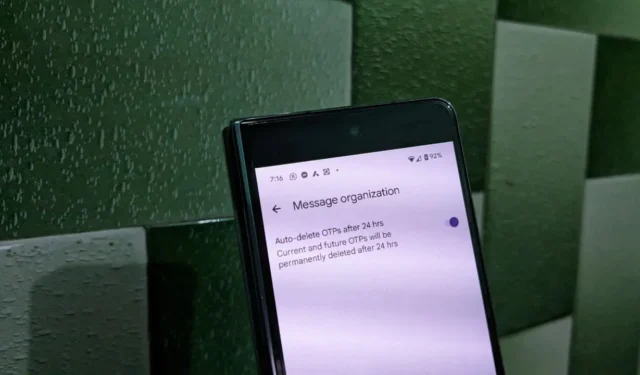
Los mensajes OTP, también conocido como contraseña única, se envían cuando intenta iniciar sesión en sitios, para verificación de tarjetas, transacciones en línea y mucho más. . Estos mensajes OTP tienen una validez de tiempo limitada y son inútiles una vez utilizados. Por lo tanto, sería fantástico si se pudieran eliminar las OTP automáticamente después de un tiempo determinado. Afortunadamente, puedes hacerlo fácilmente en Android. Aprendamos cómo eliminar mensajes OTP automáticamente después de un tiempo en teléfonos Android, incluidos los teléfonos Samsung Galaxy.
Cómo eliminar automáticamente OTP en mensajes de Google
La aplicación Google Messages tiene una función nativa para eliminar automáticamente OTP después de 24 horas. Siga estos pasos para encenderlo:
1. En tu teléfono Android, abre la aplicación Mensajes de Google.
2. Toca el icono de cuenta en la parte superior y selecciona Configuración de mensajes.
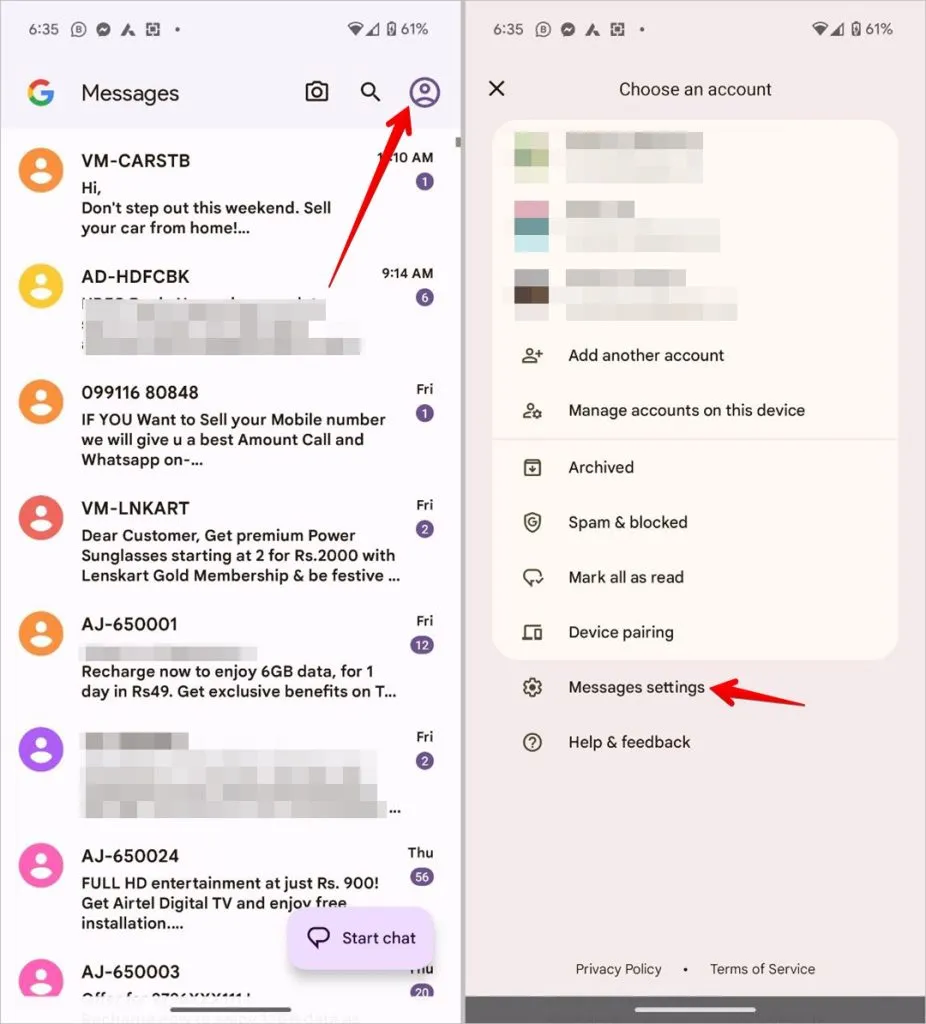
3. Toca Organización del mensaje y desactiva el interruptor junto a Eliminar OTP automáticamente después de 24 horas.
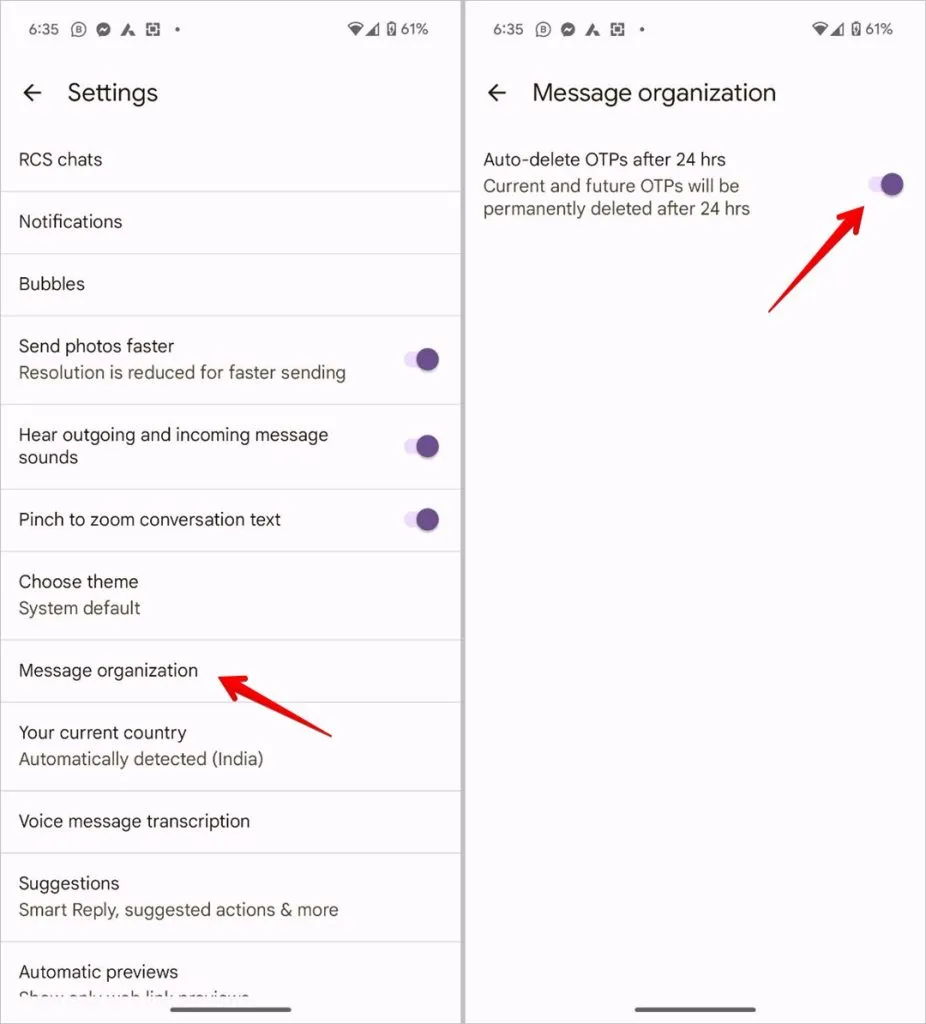
Cuando la configuración de eliminación automática de OTP está activada, los nuevos mensajes OTP se eliminarán después de 24 horas de recibirlos. Tenga en cuenta que los mensajes OTP antiguos de su teléfono no se eliminarán después de activar esta configuración. Tendrás que eliminar esos mensajes manualmente.
Cómo eliminar automáticamente OTP en mensajes de Samsung
Desafortunadamente, Samsung Messages no tiene una forma directa de eliminar mensajes OTP automáticamente. Sin embargo, ofrece una configuración que eliminará automáticamente sus mensajes SMS antiguos (sí, todos los mensajes y no solo OTP) cuando cumpla con ciertos criterios. El criterio es que debe haber al menos 1000 mensajes de texto o 100 mensajes multimedia.
Siga estos pasos para eliminar automáticamente mensajes de texto en teléfonos Samsung Galaxy:
1. Abre la aplicación Samsung Messages en tu teléfono.
2. Toca el icono de tres puntos y selecciona Configuración.
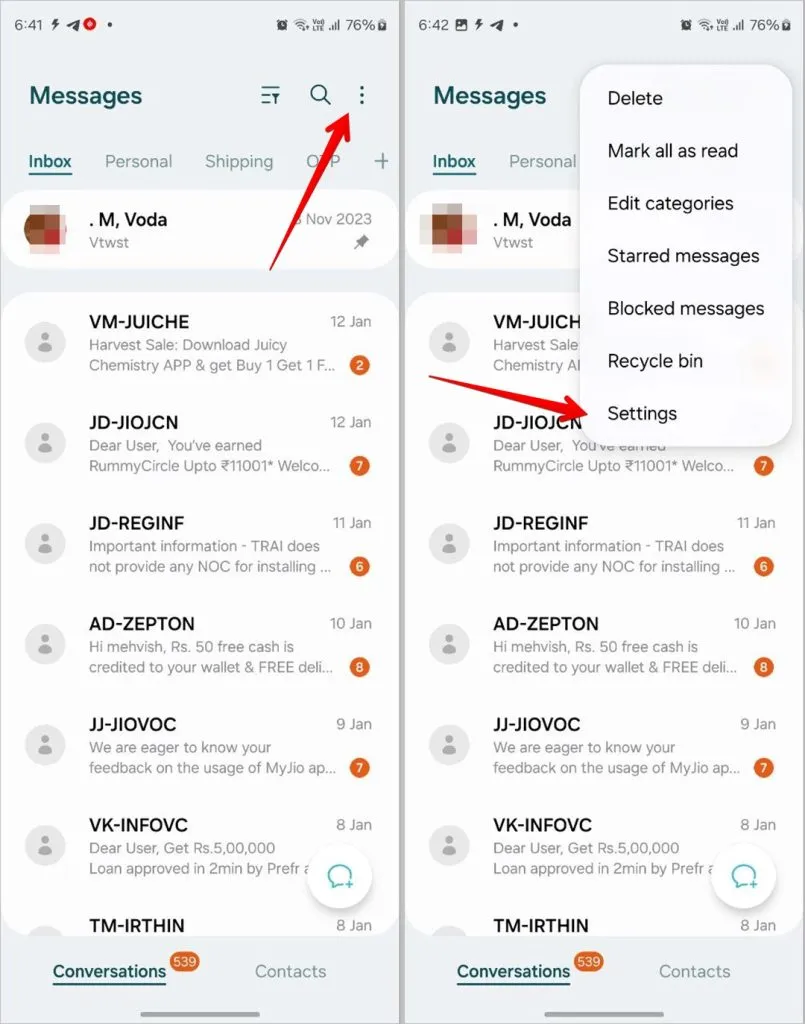
Ahora, tenga en cuenta que los mensajes antiguos se eliminarán solo cuando alcancen el límite de 1000 mensajes de texto o 100 multimedia. Eliminar mensajes antiguos. . y desactive el botón junto aMás configuraciones Vaya a
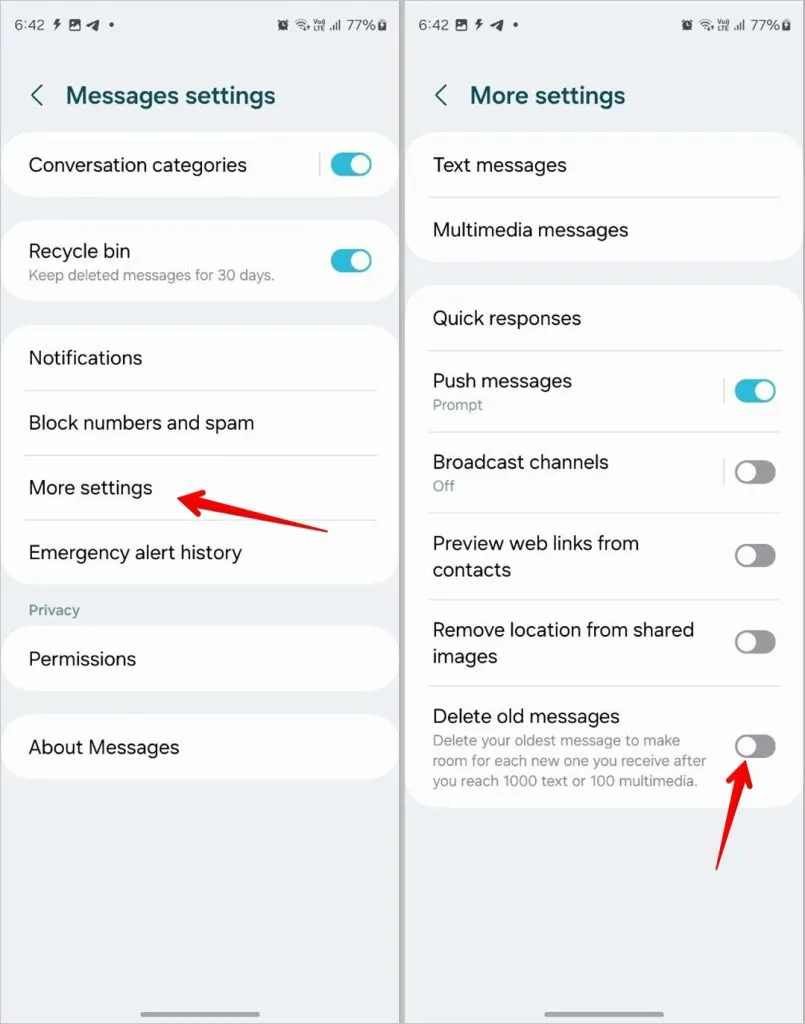
Cómo eliminar automáticamente OTP en Microsoft SMS Organizer
Si está buscando una aplicación que ofrezca más flexibilidad en términos de tiempo para eliminar OTP automáticamente, debe consultar la aplicación Microsoft SMS Organizer. Si utiliza la aplicación Microsoft SMS Organizer como su aplicación de mensajería predeterminada en teléfonos Android, siga estos pasos para eliminar automáticamente la OTP en ella:
Abre la aplicación SMS Organizer en tu teléfono.
2. Toque el icono de tres puntos y seleccione Configuración en el menú.
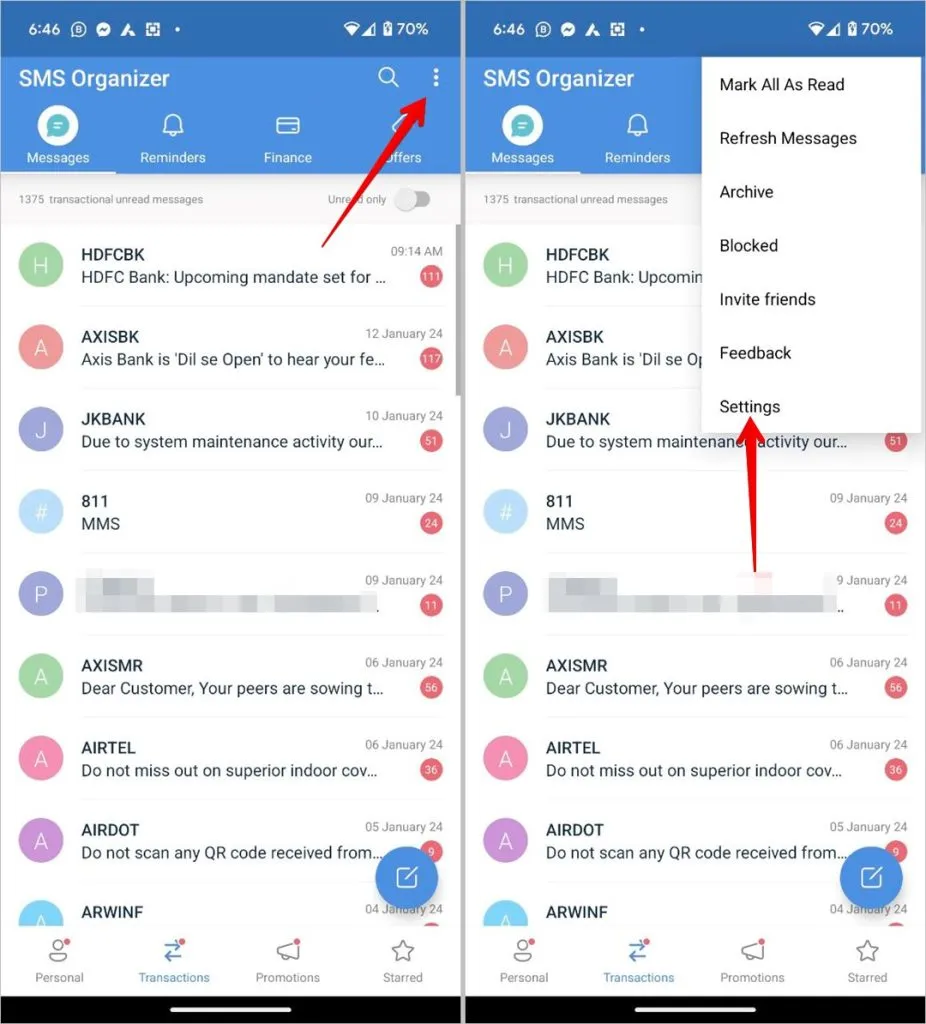
3. Toque Reglas de mensajes seguido de Eliminar mensajes OTP más antiguos. Seleccione el tiempo después del cual desea eliminar los mensajes. Puedes eliminarlo después de 3 días, 1 semana, 1 mes o 1 año.
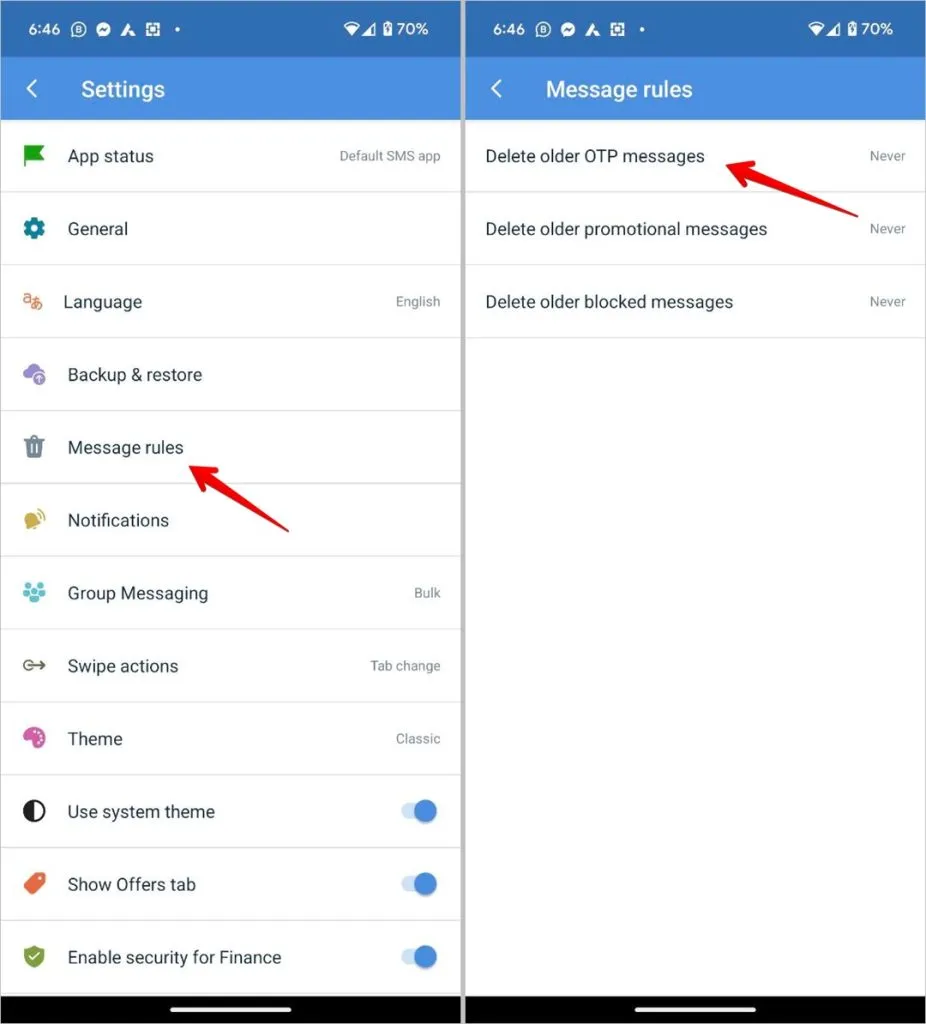
Preguntas frecuentes
1. ¿Debo eliminar las OTP después de 24 horas?
Sí. La mayoría de las OTP son válidas sólo durante 15 minutos o 1 hora. No tiene sentido conservar esos mensajes después de eso. Sin embargo, si desea mantener un registro de dichos mensajes o si los mensajes no le molestan de ninguna manera, no es obligatorio activar la función de eliminación automática.
2. ¿Cómo eliminar automáticamente mensajes OTP en iPhone?
Vaya a Configuración de iPhone > Contraseña > Opciones de contraseña y habilite el interruptor junto a Limpiar automáticamente. Tenga en cuenta que esta configuración también se aplica a la aplicación Correo. Además, los mensajes OTP se eliminarán solo si se utiliza la función Autocompletar para insertarlos en el campo de texto.
Exportar e imprimir mensajes
Espero que hayas podido deshacerte de los mensajes OTP innecesarios de tu aplicación de mensajería habilitando la función Eliminación automática de OTP en tu teléfono Android. Además, sepa cómo imprimir mensajes de texto.




Deja una respuesta